كيفية استخدام روبوت جوجل Bard
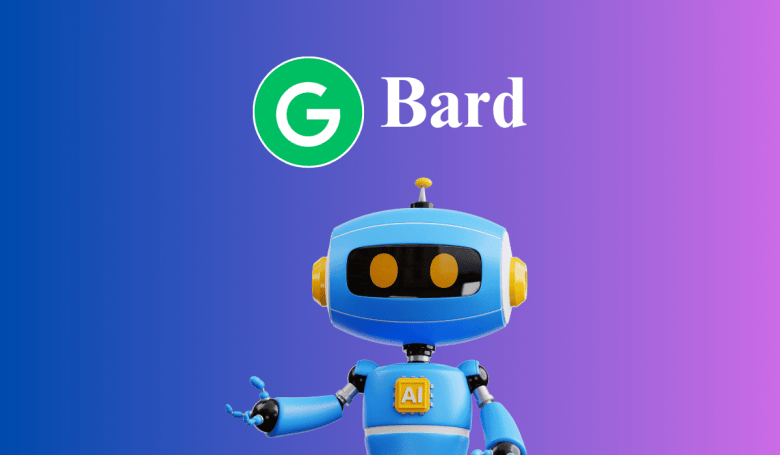
أصبح روبوت جوجل (بارد) Bard الذي يستند في عمله إلى الذكاء الاصطناعي متاحًا للاستخدام العام دون الحاجة إلى التسجيل في قائمة الانتظار في 180 دولة، وفقًا لما أعلنته شركة جوجل خلال مؤتمرها السنوي للمطورين (Google I/O 2023) الذي عُقد نهاية الأسبوع الماضي.
وقد أعلنت جوجل أن الروبوت يستند في عمله حاليًا إلى النموذج اللغوي الجديد (PaLM 2)، مما أدى إلى توسيع قدراته ليدعم لغات جديدة؛ إذ يدعم الروبوت الآن ثلاث لغات، وهي: الإنجليزية، والكورية، واليابانية، وتطمح جوجل إلى أن تصل قائمة اللغات المدعومة إلى 40 لغة أخرى، خلال الفترة المقبلة.
بالإضافة إلى ذلك أصبح يدعم توليد الأكواد البرمجية وتصحيحها، ويفهم الصور، كما يتيح لك طرح السؤال بصوتك، ويتكامل مع خدمات وتطبيقات جوجل.
إليك كيفية استخدام روبوت جوجل Bard:
- انتقل إلى الصفحة الرئيسية للروبوت bard.google.com في متصفحك.
- اضغط على زر (تسجيل الدخول) Sing In.

- سجل الدخول بحساب جوجل.

- اقرأ البنود وشروط الخصوصية، ثم اضغط على زر (أوافق) I agree.
بمجرد الموافقة؛ ستنتقل مباشرة إلى نافذة الدردشة؛ وقد حسنت جوجل النافذة لتكون سهلة الاستخدام والتصفح إذ تضم مجموعة من الخيارات تسهل عليك الوصول إلى كل ما تريده.
إليك ما ستجده عند فتح نافذة الدردشة مع روبوت Bard:
ستجد في الجهة اليسرى من الشاشة قائمة الخيارات، التي منها خيار (إعادة تعيين الدردشة) Rest Chat الذي يتيح لك مسح المحادثة الحالية وبدء محادثة جديدة، وسجل الدردشة مع بارد (Bard Activity) الذي يتيح لك الوصول إلى محادثاتك السابقة إذا حفظتها، وفي أسفل الشاشة ستجد حقل الدردشة؛ حيث يمكنك كتابة سؤالك.

بمجرد كتابة سؤالك؛ والضغط على زر الإدخال، ستظهر لك الإجابة عن سؤالك أو استفسارك، بالإضافة إلى ثلاث مسودات مختلفة يمكنك الوصول إليها بالضغط على خيار (اعرض المسودات الأخرى) View other drafts الظاهر في الزاوية العلوية اليمنى أسفل السؤال.

كما ستجد بجوار السؤال خيار تعديل السؤال في حال لم يفهم الروبوت استفسارك أو لم يقدم لك الإجابة التي تحتاج إليها، فكل ما عليك فعله هو الضغط على رمز القلم الموجود بجوار سؤالك ثم عدل ما تريد، ثم اضغط على زر (تحديث) Update الذي ظهر أسفل حقل الدردشة.
بالإضافة إلى ذلك؛ ستجد أسفلَ الإجابة أربعة أزرار وهي مقسمة كما يلي:
- زر الإعجاب وزر عدم الإعجاب: ومن خلالهما يمكنك تغذية النموذج بملاحظات حول جودة الإجابة وملاءمتها وهذا شيء مفيد جدًا لتحسين أداء النموذج.
- زر مشاركة: يتيح لك تصدير الإجابة إلى مستندات جوجل أو حفظها كمسودة في جيميل.
- زر (Google it): يتيح لك البحث في محرك جوجل، إذا كنت تريد معرفة المزيد عن سؤالك من خلال البحث.

ما نوع الأسئلة التي يمكنك طرحها على روبوت جوجل Bard؟
يمكن أن يجيب روبوت جوجل Bard عن معظم الأسئلة التي تطرحها؛ لأنه يستخدم أدوات البحث من جوجل. ويمكن أن تخدم هذه الإجابات المستندة إلى الذكاء الاصطناعي العديد من الأغراض، ابتداءً من البحث عن وصفات الطعام إلى مساعدتك في كتابة الأكواد البرمجية أو تصحيح الأخطاء الموجودة في الأكواد التي كتبتها بالفعل.





